win7 최적화 마스터의 기능 소개
시스템을 오랫동안 사용한 후에는 다양한 문제가 발생할 수 있습니다. 시스템을 다시 설치하는 것 외에도 일부 최적화 도구를 통해 시스템을 최적화할 수도 있습니다. Win7 Optimization Master Bar가 있습니다.
1. 시스템 최적화
페이지에서 "시스템 최적화" 메뉴를 클릭하면 팝업 대화 상자 왼쪽에 "메모리 및 캐시, 서비스 최적화, 시작"을 포함하여 시스템 최적화와 관련된 하위 프로젝트가 있습니다. /shutdown, 네트워크" 등.
사용자는 실제 컴퓨터 구성에 따라 메모리와 캐시를 조정할 수 있습니다. 사용자가 이 항목의 기능적 의미를 잘 모르는 경우 "자동 설정"을 클릭하면 소프트웨어가 자동으로 이 작업을 완료합니다.
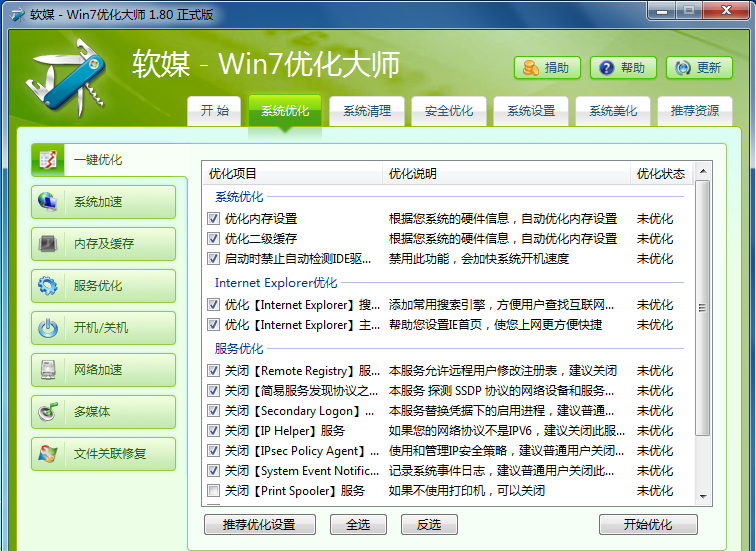
2. 시스템 정리
컴퓨터 디스크의 대규모 정리 및 정리를 수행합니다. 컴퓨터를 장기간 사용하게 되면 컴퓨터 찌꺼기 청소에 신경을 쓰지 않기 때문에 시스템의 응답 속도가 점점 느려지므로 컴퓨터에 있는 디스크와 정크 파일을 정기적으로 정리하는 것이 특히 중요합니다. Win7 Optimization Master를 사용하여 시스템을 정리하십시오.
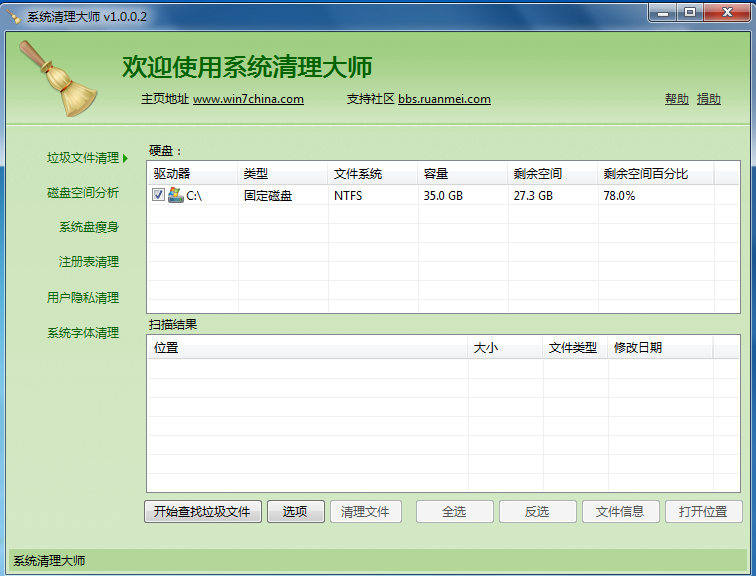
3. 보안 최적화
win7의 보안 요소는 이전 Windows 버전보다 높지만 실제로 자체 보안 보호 조치를 더 잘 최적화하는 방법도 필요한 주제입니다. Windows 7 최적화 마스터는 "사용자 계정 제어, 사용자 로그인 관리, 네트워크 공유, 호스트 파일 관리" 및 기타 기능 항목을 포함하여 사용자가 선택할 수 있는 상당히 포괄적인 보안 최적화 솔루션입니다.
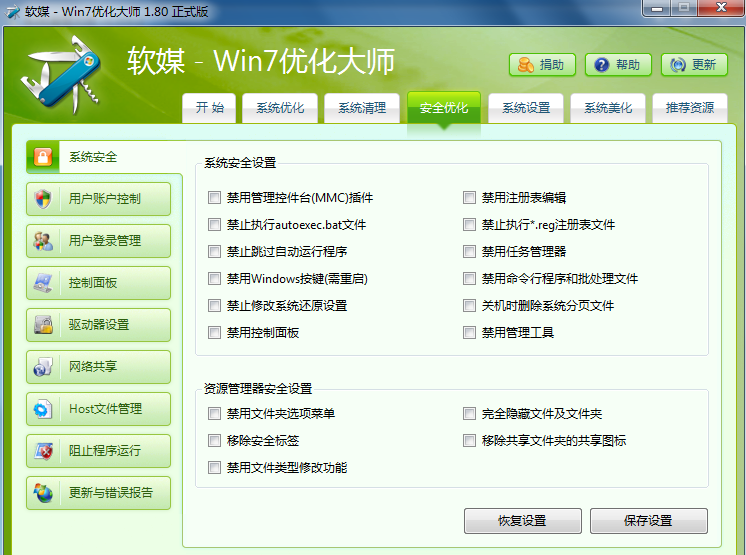
4. 시스템 설정
시스템 설정에서는 기본 시스템 정보, 시작 항목 설정, 마우스 오른쪽 버튼 클릭 메뉴, 시스템 폴더 등 시스템 관련 정보를 수정할 수 있습니다.
이러한 기능에 대한 대부분의 수정은 사용자의 기본 설정에 따라 이루어집니다. 예를 들어 Windows XP의 특정 폴더나 마우스 오른쪽 버튼 클릭 메뉴 옵션에 익숙하다면 필요에 따라 이전 스타일로 수정할 수 있습니다.
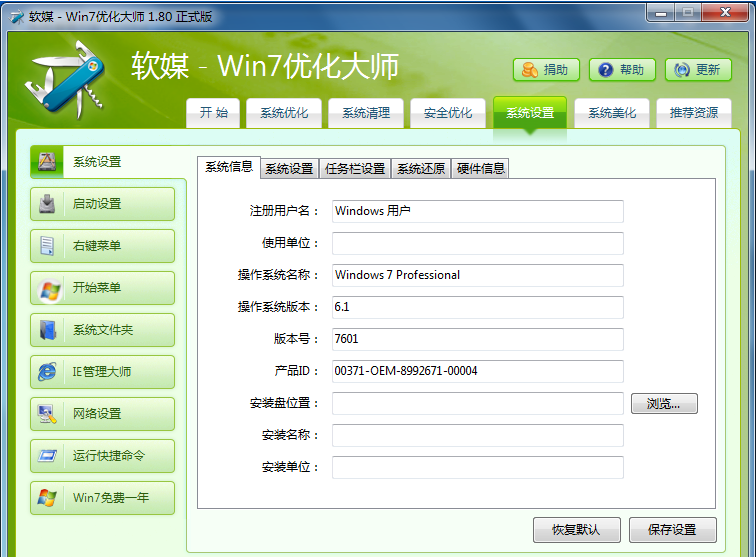
5. 시스템 미화
Windows7 Optimization Master는 최적화 기능뿐만 아니라 Windows7에서도 일부 미화 작업을 수행합니다. 사실 Windows7은 충분히 아름답지만 "모두가 동의하기는 어렵습니다." ", 일부 사람들은 원본을 기반으로 수정 작업을 수행하는 것을 좋아합니다. 마음에 들면 시도해 보는 것이 좋습니다. 작업은 여전히 매우 간단하고 지침은 간단하고 명확합니다.
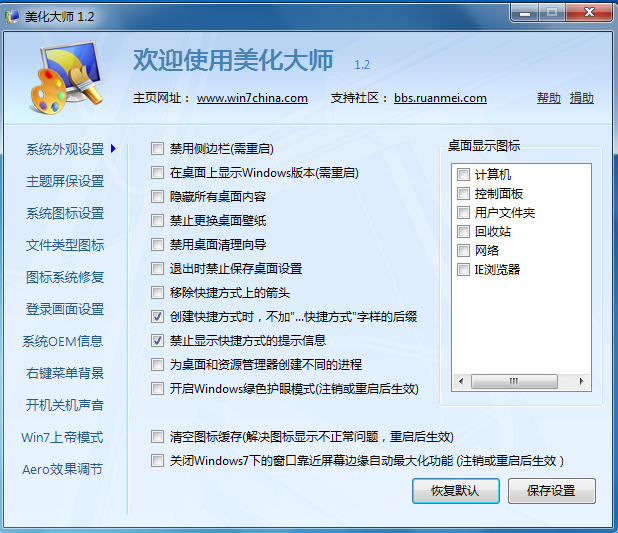
위는 여러분에게 소개된 win7 시스템 최적화 마스터의 기능입니다. 물론, 친구들이 경험할 수 있는 다른 기능들도 모두에게 도움이 되기를 바랍니다.
위 내용은 win7 최적화 마스터의 기능 소개의 상세 내용입니다. 자세한 내용은 PHP 중국어 웹사이트의 기타 관련 기사를 참조하세요!

핫 AI 도구

Undresser.AI Undress
사실적인 누드 사진을 만들기 위한 AI 기반 앱

AI Clothes Remover
사진에서 옷을 제거하는 온라인 AI 도구입니다.

Undress AI Tool
무료로 이미지를 벗다

Clothoff.io
AI 옷 제거제

Video Face Swap
완전히 무료인 AI 얼굴 교환 도구를 사용하여 모든 비디오의 얼굴을 쉽게 바꾸세요!

인기 기사

뜨거운 도구

메모장++7.3.1
사용하기 쉬운 무료 코드 편집기

SublimeText3 중국어 버전
중국어 버전, 사용하기 매우 쉽습니다.

스튜디오 13.0.1 보내기
강력한 PHP 통합 개발 환경

드림위버 CS6
시각적 웹 개발 도구

SublimeText3 Mac 버전
신 수준의 코드 편집 소프트웨어(SublimeText3)

뜨거운 주제
 7652
7652
 15
15
 1393
1393
 52
52
 91
91
 11
11
 73
73
 19
19
 37
37
 110
110


